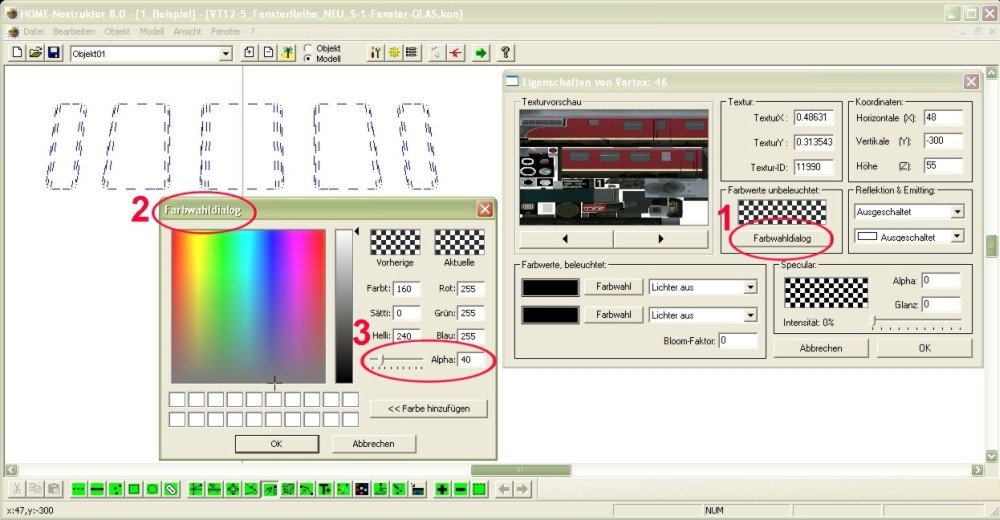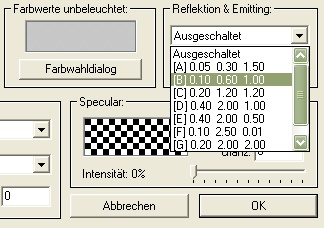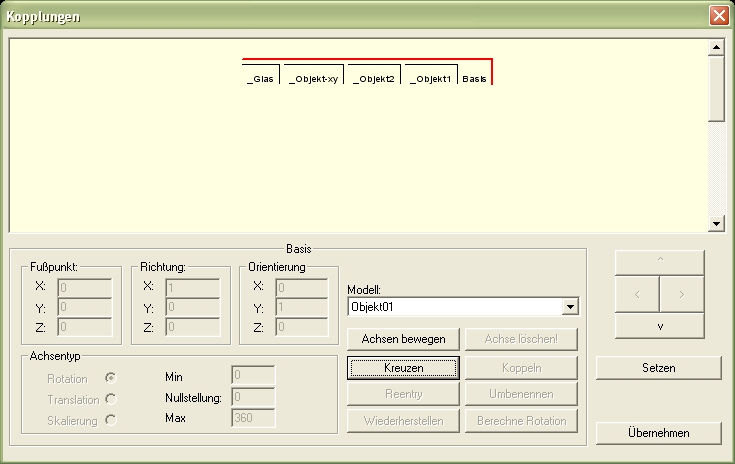Arbeiten mit Glas: Unterschied zwischen den Versionen
| Zeile 8: | Zeile 8: | ||
Die Fläche oder auch jede andere geometrische Figur, die wir später als Glas ausführen möchten, konstruieren wie jedes andere Bauteil unseres Modells in einer *.kon-Datei. Während oder auch nach der 2D Erstellung des Konstrukts legen wir nun als erstes den Grad der Transparenz fest, den unser Glas oder unsere Scheibe erhalten soll. Dies tun wir über den Vertexdialog der Einzelpunkte. | Die Fläche oder auch jede andere geometrische Figur, die wir später als Glas ausführen möchten, konstruieren wie jedes andere Bauteil unseres Modells in einer *.kon-Datei. Während oder auch nach der 2D Erstellung des Konstrukts legen wir nun als erstes den Grad der Transparenz fest, den unser Glas oder unsere Scheibe erhalten soll. Dies tun wir über den Vertexdialog der Einzelpunkte. | ||
| − | Wir gehen dort über die Schaltfläche des Farbwahldialogs, wie es in der nachfolgenden Grafik unter <b>Punkt</b> <b><font size="4"><font color="red">1</font></font></b> zu erkennen ist. Nach Aufruf erhalten wir ein zweites Dialogfenster 2 "Farbwahldialog". In diesem Dialogfenster haben wir nun die Möglichkeit über den Alpha Wert bei Punkt 3 die Transparenz unseres angewählten Vertexes zu definieren. Die Einstellungsmöglichkeit reicht hier vom Wert Alpha: 0 (völlig transparent) bis zum Wert Alpha: 255 (keine Transparenz). Als Richtwert kann bei normalen Glasscheiben ein Alpha-Wert von 30-70 und bei Milchglas ein Wert von 160-220 empfohlen werden. Den für das jeweilige Modell richtigen Wert sollte man allerdings einfach durch das Ausprobieren verschiedener Einstellungen ermitteln. Dieser kann selbstverständlich nach gewünschter Eigenschaft auch von den Richtwerten abweichen. | + | Wir gehen dort über die Schaltfläche des Farbwahldialogs, wie es in der nachfolgenden Grafik unter <b>Punkt</b> <b><font size="4"><font color="red">1</font></font></b> zu erkennen ist. Nach Aufruf erhalten wir ein zweites <b>Dialogfenster</b> <b><font size="4"><font color="red">2</font></font></b> "Farbwahldialog". In diesem Dialogfenster haben wir nun die Möglichkeit über den <b>Alpha Wert</b> bei <b>Punkt</b> <b><font size="4"><font color="red">3</font></fonr></b> die Transparenz unseres angewählten Vertexes zu definieren. Die Einstellungsmöglichkeit reicht hier vom Wert <u>Alpha: 0 (völlig transparent)</u> bis zum Wert <u>Alpha: 255 (keine Transparenz)</u>. Als Richtwert kann bei normalen Glasscheiben ein Alpha-Wert von 30-70 und bei Milchglas ein Wert von 160-220 empfohlen werden. Den für das jeweilige Modell richtigen Wert sollte man allerdings einfach durch das Ausprobieren verschiedener Einstellungen ermitteln. Dieser kann selbstverständlich nach gewünschter Eigenschaft auch von den Richtwerten abweichen. |
| − | Die festgelegten Eigenschaften eines Vertexes können problemlos durch Markieren der gewünschten Vertexgruppe über die Schaltfläche img_33 und weiter mit Schaltfläche img_26 auf alle markierten Vertexe übertragen werden. | + | Die festgelegten Eigenschaften eines Vertexes können problemlos durch Markieren der gewünschten Vertexgruppe über die Schaltfläche [[Datei:img_33.jpg]] und weiter mit Schaltfläche [[Datei:img_26.jpg]] auf alle markierten Vertexe übertragen werden. |
| + | |||
| + | |||
| + | [[Datei:3.3_arbeiten-m-glas-dialog-edit3.jpg]] | ||
| + | |||
| + | |||
| + | <b><font size="4">Die Reflektionseigenschaften des Glasobjekts</font></b> | ||
| + | |||
| + | Als Richtwert kann hier die Grundeinstellung [B] in Reflektion & Emitting empfohlen werden. Dieser ist ebenfalls über den Vertexdialog auf die Einzelpunkte oder Vertexgruppen anzuwenden. Für Milchglas, verschmutzt Scheiben oder andere Reflektionseigenschaften der Scheiben sind die Werte dementsprechend anzupassen. | ||
| + | |||
| + | |||
| + | [[Datei:3.3_arbeiten-m-glas-bsp1-reflektion.jpg]] | ||
| + | |||
| + | |||
| + | <b><font size="4">Die Lage von Glasobjekten im Achsendialog</font></b> | ||
| + | |||
| + | Glas bzw. Glasscheiben sind bei starren Objekten ohne weitere Bewegungsachsen grundsätzlich im gleichen Objekt und auf der gleichen Achse integrierbar. Die *.kon-Datei mit dem ausgeführten Glas ist allerdings stets als letzte *.kon in das Objekt einzubringen, um die Sichtbarkeit aller anderen *.kon-Dateien hinter dem Glas zu gewährleisten. | ||
| + | |||
| + | Sollen <b>Objekte anderer Achsen</b> und <b>bewegliche Objekte</b> hinter unseren Glasscheiben im Modell sichtbar sein sind folgende Grundsätze zu beachten. | ||
| + | |||
| + | |||
| + | <b><u><font size="4">Grundsatz 1</font></u></b> | ||
| + | |||
| + | <b>Soll ein Objekt</b> auf einer anderen Achse oder <b>mehrere Objekte</b> auf verschiedenen Achsen hinter Glas sichtbar sein, so ist das Glasobjekt im Achsendialog stets <b><font color="red">nachgeordnet</font></b> zu allen Achsen zu setzen, die hinter dem Glas sichtbar sein sollen. | ||
| + | |||
| + | [[Datei:3.3_arbeiten-m-glas-bsp-achsendialog_1-starreachse.jpg]] | ||
| + | |||
| + | |||
| + | <b>Abb.: Nachordnung der Achse _Glas im Kopplungsdialog</b> | ||
| + | |||
| + | |||
| + | <b><font size="4">Grundsatz 2</font></b> | ||
| + | |||
| + | Soll <b>Glas</b> in <b>beweglichen Achsen</b> (wie zum Beispiel in Außentüren eines Triebwagens oder einer Lok) eingesetzt werden, und <b>durch dieses Glas</b> eine <b>zweite, dritte [usw.]</b> gegenüberliegende und <b>bewegliche Achse</b> (wie z.B. eine zweite, dritte [usw.] Tür ebenfalls mit Glas) sichtbar sein, so muss das Glas der Türen stets jeweils auf <b>ausgelagerten</b> und <b>eigenständigen Achsen,</b> <b><font color="red">nachgeordnet</font></b> ausgeführt werden. Die Türen sind dann mit den jeweiligen Glasobjekten mit dem Kopplungswert 1 zu koppeln, da sie die gleiche Bewegung mit der gleichen Geschwindigkeit wie die Türen selbst ausführen sollen. Hierbei müssen Fußpunkte, Richtung und Orientierung der zu koppelnden Achsen Tür und _Glas aufeinander abgestimmt sein. | ||
| + | |||
| + | |||
| + | [[Datei:3.3_arbeiten-m-glas-bsp-achsendialog.jpg]] | ||
| + | |||
| + | |||
| + | <b>Abb.: Nachordnung der Achsen _Glas bei beweglichen Objekten im Kopplungsdialog</b> | ||
| + | |||
| + | |||
| + | |||
| + | |||
| + | |||
| + | |||
| + | |||
| + | |||
| + | |||
| + | |||
| + | |||
Version vom 6. Dezember 2016, 17:47 Uhr
3.3 Arbeiten mit Glas
Arbeiten mit Glas
Das Arbeiten mit Glas ist ein wichtiger Bestandteil bei der Modellierung der Modelle. Denken wir an Züge mit Inneneinrichtungen, konstruierte Führerstände in Lokomotiven oder Immobilien mit dargestellten Szenen im Inneren. Das alles möchten wir dem späteren Betrachter unserer Modelle natürlich nicht vorenthalten. Deshalb ist es wichtig bei der Festlegung der Eigenschaften unseres Glases durch die die Szenerien sichtbar sein sollen und dessen Platzierung im Achsendialog unseres Modells ein paar wichtige Grundsätze zu beachten. Sehen wir uns nun zu Beginn des Kapitels erst einmal an, wie wir die grundlegende Eigenschaft von Glas, nämlich seine Transparenz in eine *.kon Datei oder besser gesagt in deren Bestandteile, die Vertexe bekommen.
Die Fläche oder auch jede andere geometrische Figur, die wir später als Glas ausführen möchten, konstruieren wie jedes andere Bauteil unseres Modells in einer *.kon-Datei. Während oder auch nach der 2D Erstellung des Konstrukts legen wir nun als erstes den Grad der Transparenz fest, den unser Glas oder unsere Scheibe erhalten soll. Dies tun wir über den Vertexdialog der Einzelpunkte.
Wir gehen dort über die Schaltfläche des Farbwahldialogs, wie es in der nachfolgenden Grafik unter Punkt 1 zu erkennen ist. Nach Aufruf erhalten wir ein zweites Dialogfenster 2 "Farbwahldialog". In diesem Dialogfenster haben wir nun die Möglichkeit über den Alpha Wert bei Punkt 3</fonr> die Transparenz unseres angewählten Vertexes zu definieren. Die Einstellungsmöglichkeit reicht hier vom Wert Alpha: 0 (völlig transparent) bis zum Wert Alpha: 255 (keine Transparenz). Als Richtwert kann bei normalen Glasscheiben ein Alpha-Wert von 30-70 und bei Milchglas ein Wert von 160-220 empfohlen werden. Den für das jeweilige Modell richtigen Wert sollte man allerdings einfach durch das Ausprobieren verschiedener Einstellungen ermitteln. Dieser kann selbstverständlich nach gewünschter Eigenschaft auch von den Richtwerten abweichen.
Die festgelegten Eigenschaften eines Vertexes können problemlos durch Markieren der gewünschten Vertexgruppe über die Schaltfläche ![]() und weiter mit Schaltfläche
und weiter mit Schaltfläche ![]() auf alle markierten Vertexe übertragen werden.
auf alle markierten Vertexe übertragen werden.
Die Reflektionseigenschaften des Glasobjekts
Als Richtwert kann hier die Grundeinstellung [B] in Reflektion & Emitting empfohlen werden. Dieser ist ebenfalls über den Vertexdialog auf die Einzelpunkte oder Vertexgruppen anzuwenden. Für Milchglas, verschmutzt Scheiben oder andere Reflektionseigenschaften der Scheiben sind die Werte dementsprechend anzupassen.
Die Lage von Glasobjekten im Achsendialog
Glas bzw. Glasscheiben sind bei starren Objekten ohne weitere Bewegungsachsen grundsätzlich im gleichen Objekt und auf der gleichen Achse integrierbar. Die *.kon-Datei mit dem ausgeführten Glas ist allerdings stets als letzte *.kon in das Objekt einzubringen, um die Sichtbarkeit aller anderen *.kon-Dateien hinter dem Glas zu gewährleisten.
Sollen Objekte anderer Achsen und bewegliche Objekte hinter unseren Glasscheiben im Modell sichtbar sein sind folgende Grundsätze zu beachten.
Grundsatz 1
Soll ein Objekt auf einer anderen Achse oder mehrere Objekte auf verschiedenen Achsen hinter Glas sichtbar sein, so ist das Glasobjekt im Achsendialog stets nachgeordnet zu allen Achsen zu setzen, die hinter dem Glas sichtbar sein sollen.
Datei:3.3 arbeiten-m-glas-bsp-achsendialog 1-starreachse.jpg
Abb.: Nachordnung der Achse _Glas im Kopplungsdialog
Grundsatz 2
Soll Glas in beweglichen Achsen (wie zum Beispiel in Außentüren eines Triebwagens oder einer Lok) eingesetzt werden, und durch dieses Glas eine zweite, dritte [usw.] gegenüberliegende und bewegliche Achse (wie z.B. eine zweite, dritte [usw.] Tür ebenfalls mit Glas) sichtbar sein, so muss das Glas der Türen stets jeweils auf ausgelagerten und eigenständigen Achsen, nachgeordnet ausgeführt werden. Die Türen sind dann mit den jeweiligen Glasobjekten mit dem Kopplungswert 1 zu koppeln, da sie die gleiche Bewegung mit der gleichen Geschwindigkeit wie die Türen selbst ausführen sollen. Hierbei müssen Fußpunkte, Richtung und Orientierung der zu koppelnden Achsen Tür und _Glas aufeinander abgestimmt sein.
Abb.: Nachordnung der Achsen _Glas bei beweglichen Objekten im Kopplungsdialog